Anteriormente, em nossos artigos, você aprendeu a instalar o Linux em uma memória USB. Agora é chegada a hora de você aprender a fazer algo parecido, porém com o Windows! Para isso, utilizaremos o programa A Bootable USB, o qual facilitará muito a sua vida.
Qual a utilidade disso?
Fazê-lo poderá ser muito útil caso você precise algum dia instalar uma das versões do Windows citadas acima em um computador que não possua leitor de DVD, mas que tenha portas USB.
Requisitos
Para usar o A Bootable USB você precisará:
- Estar usando um computador com o Windows Vista (SP1 ou SP2), Server 2008 ou Sete;
- Um pen drive de 4 GB ou mais (capacidades menores não serão reconhecidas pelo programa);
- O arquivo ISO ou o DVD de instalação do sistema operacional desejado.
Para baixar a ISO do Windows 7 RC, leia o texto referente a ele. Além disso, tenha em mente que somente será possível baixá-lo até julho de 2009 e que o sistema começará a ser reiniciado a cada duas horas após o dia 1° de março e não mais será gratuito após o dia 1° de junho de 2010.
Criando o pen drive “bootável”
Baixe o A Bootable USB e extraia o seu conteúdo, feito isso, execute o arquivo com o mesmo nome do programa. Uma janela será aberta, nela, escolha se você deseja instalar (“Install”) ou somente executar (“Run”) o programa, decidindo também em qual pasta por os arquivos necessários para o seu funcionamento adequado. Por fim, marque a opção “I have read (...)” e clique em “OK”.
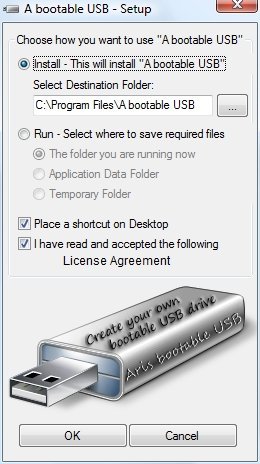
Abaixo de “Format USB”, clique em “Check USB” para verificar a existência dos pen drives que venham a estar inseridos em seu computador, escolha aquele de sua preferência e selecione “Format USB” para formatá-lo, se for o caso.
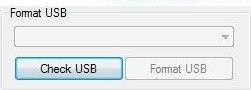
Agora, escolha de você usará um DVD de instalação ou uma imagem ISO. Caso escolha o DVD, marque “DVD Version”, clique em “Check DVD” e depois em “Start DVD”.
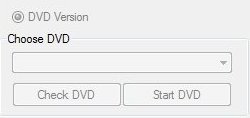
Se você usará uma imagem ISO, marque “ISO Version”, defina se uma pasta sua ou uma temporária será usada durante o processo de extração de informação. Clique em “Open ISO” para selecionar a imagem desejada e depois em “Start ISO” para iniciar a transferência.
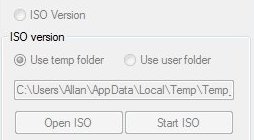
Ao clicar em “Options” você poderá definir opções voltadas para usuários avançados, as quais não serão de muita utilidade caso você tenha formatado o seu pen drive antes desta operação. Duas exceções são as opções “Volume Label” (especifica o nome a ser usado pelo pen drive) e “Use always this tempo folder” (especifica uma pasta para ser usada como temporária para todas as gravações futuras).
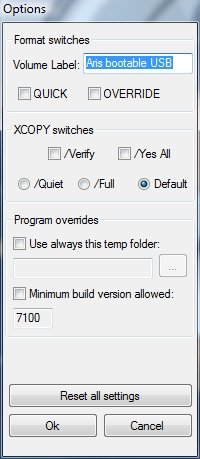
Uma vez dada a ordem de iniciar o processo, o resto é automático. Inclusive instalar a versão de Windows escolhida, ou seja, simplesmente espete o pen drive no computador e o reinicie.
Este artigo foi útil? Você conseguiu reproduzir as informações aqui apresentadas? Não deixe de comentar!
Categorias






















